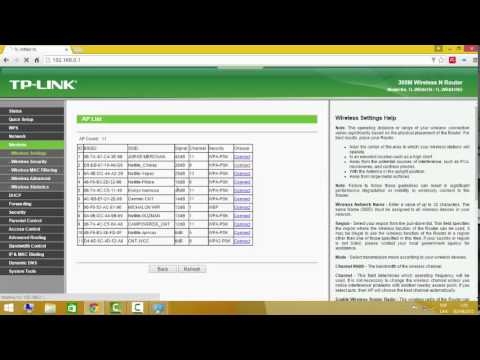Jeśli masz laptopa ASUS z zainstalowanym systemem Windows 7, Windows 8 lub Windows 10 i musisz zainstalować sterownik na Wi-Fi, ale nie wiesz, jak to zrobić, to trafiłeś we właściwe miejsce. Ten artykuł jest w całości poświęcony instalacji sterownika karty Wi-Fi, w szczególności na laptopach ASUS.
Dlaczego instrukcja jest przeznaczona tylko dla ASUS? Przecież tak naprawdę nie ma znaczenia, który laptop, jeśli wszystko jest na nim dokładnie zainstalowane, na przykład Windows 10, wszystko jest tam takie samo. Faktem jest, że sam proces instalacji sterownika karty sieci bezprzewodowej jest drobiazgiem w porównaniu do jego znalezienia i pobrania. W końcu bardzo ważne jest, aby sterownik był przeznaczony specjalnie dla twojego modelu, zainstalowanej karty i systemu operacyjnego Windows, który jest zainstalowany na twoim laptopie. Mówiąc najprościej, wiele osób ma problemy ze znalezieniem właściwego sterownika karty bezprzewodowej i nie instalowaniem go.
Będziemy pracować według następującego schematu:
- Sprawdzanie sterownika karty Wi-Fi w menedżerze urządzeń. Upewnij się, że sterownik nie jest w ogóle zainstalowany. A jeśli jest zainstalowany, zobacz, jak to działa. W takim przypadku najprawdopodobniej zechcesz ponownie zainstalować sterownik z powodu problemów z Internetem przez Wi-Fi na laptopie ASUS.
- Wyszukaj i pobierz sterownik karty sieci bezprzewodowej dla modelu laptopa ASUS i wersji systemu Windows (10, 8, 7).
- Instalacja sterownika na laptopie ASUS.
Poczekajmy przed rozpoczęciem. Sprawdzanie sterownika w menedżerze urządzeń
Najpierw musimy przejść do menedżera urządzeń i zobaczyć, jak się sprawy mają ze sterownikiem karty sieci bezprzewodowej. Od razu mogę powiedzieć, że jeśli masz zainstalowany system Windows 10 na swoim laptopie, najprawdopodobniej sterownik jest zainstalowany. Tak, może nie działać (lub z wieloma problemami), ale „dziesięć” prawie zawsze instaluje sterowniki. Mam też laptopa ASUS i jest już dość stary, ale po zainstalowaniu Windowsa 10 Wi-Fi zaczęło działać samodzielnie, sterownika nie zainstalowałem.
Jeśli masz Windows 7 lub Windows 8, to po zainstalowaniu systemu sterownik najprawdopodobniej będzie musiał zostać pobrany i zainstalowany ręcznie.
Przejdź do Menedżera urządzeń. Kliknij prawym przyciskiem myszy „Komputer” (ten komputer) iw nowym oknie po lewej stronie wybierz „Menedżer urządzeń”.
Jeśli na karcie „Karty sieciowe” nie ma karty o nazwie „Wi-Fi” lub „Bezprzewodowa”, oznacza to, że sterownik nie jest zainstalowany na karcie sieci bezprzewodowej. Musisz go pobrać i zainstalować.

Jeśli istnieje karta sieci bezprzewodowej (zwykle w systemie Windows 10), ale Wi-Fi nie działa, możesz ponownie zainstalować sterownik zgodnie z tą instrukcją lub wypróbować wskazówki z artykułu: Rozwiązywanie problemów ze sterownikiem karty sieci bezprzewodowej Wi-Fi w systemie Windows 10.
Ważny punkt. Wiele osób nie rozumie, jak pobrać sterownik, jeśli Wi-Fi nie działa. Możesz podłączyć Internet do laptopa za pomocą kabla lub, jeśli to możliwe, pobrać go z innego komputera, a następnie zainstalować na laptopie. Lub nawet pobierz przez telefon (tablet). Żaden inny sposób.
Twój laptop mógł być wyposażony w dysk ze sterownikami. W takim przypadku możesz spróbować zainstalować z niego.
Gdzie i jaki sterownik pobrać na Wi-Fi dla laptopa ASUS?
Sterowniki należy zawsze pobierać z oficjalnej strony internetowej. W naszym przypadku jest to strona internetowa ASUS. Zawsze są najnowsze sterowniki i takie, jakie są potrzebne. Najważniejsze jest, aby znaleźć sterownik do swojego modelu laptopa na stronie.
1 Najpierw musisz poznać model naszego laptopa. Jeśli nie wiesz, jaki masz model, to możesz go zobaczyć od spodu samego laptopa, na naklejce. Na przykład mam ASUS K56CM.



Może się zdarzyć, że po prostu nie ma sterowników dla twojego modelu laptopa i wybranego systemu. Na przykład mój laptop nie ma sterownika Wi-Fi dla systemu Windows 10. Tutaj:

Ale jednocześnie w moim przypadku sterownik, który sam zainstalował Windows 10, działa dobrze. Miałem chyba po prostu szczęście.
Z reguły producent instaluje adaptery bezprzewodowe różnych producentów w jednym modelu laptopa. Zazwyczaj ASUS ma Intel, Atheros i Broadcom. Dlatego lista będzie zawierała sterowniki, takie jak „Sterownik Intel WiFi Wireless LAN”, „Sterownik i aplikacja Atheros Wireless Lan”.
Musisz dowiedzieć się, który adapter producenta jest zainstalowany w twoim laptopie. Aby to zrobić, pobierz i uruchom mały program HWVendorDetection. Możesz go pobrać pod tym linkiem. Uruchamiamy go i widzimy wynik.

Jak widać, mam adapter Atheros.
Dlatego pobieramy sterownik do adaptera Atheros.

Zapisujemy archiwum na komputerze. Po załadowaniu zainstalujemy.
Instalowanie sterownika karty sieci bezprzewodowej na laptopie ASUS
Najtrudniejsza rzecz, jaką już zrobiliśmy, sterownik jest na naszym komputerze. Teraz musisz go zainstalować. Aby to zrobić, otwórz archiwum, poszukaj w nim plikusetup.exei uruchom go.

Rozpoczyna się proces instalacji sterownika. Pojawi się okno instalatora, w którym wystarczy postępować zgodnie z instrukcjami. Kliknij przycisk „Dalej”. Sterownik zostanie zainstalowany, na koniec laptop zapyta o pozwolenie na restart. Uruchom ponownie i ciesz się działającym Wi-Fi.
Kilka przydatnych linków:
- Jeśli masz system Windows 10, a ta instrukcja nie pomogła zaktualizować sterownika, zapoznaj się z artykułem: aktualizacja (instalacja) sterownika w sieci Wi-Fi w systemie Windows 10.
- Artykuł o rozwiązywaniu wielu problemów i instrukcje dotyczące łączenia się z Wi-Fi w Windows 7. Gdy laptop już widzi sieci Wi-Fi, ale nie może się z nimi połączyć.
- Szczegółowe instrukcje dotyczące łączenia się z Wi-Fi w systemie Windows 10.
Być może proces instalacji sterownika na laptopie ASUS nie był tak udany, jak pokazałem w artykule. W takim przypadku opisz problem w komentarzach. Pamiętaj, aby podać model swojego laptopa i zainstalowaną wersję systemu Windows. Napisz na jakim etapie i jaki problem wystąpił.